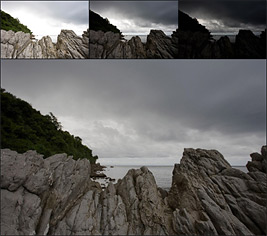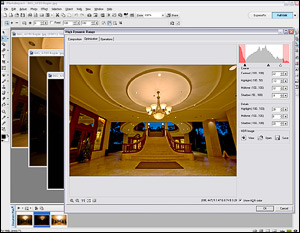| Главная » Статьи » Основы фотографии |
HDR и с чем его едят. Часть 2
|
ЧАСТЬ II. СРАВНЕНИЕ PHOTOSHOP И PHOTOMATIXКакая же программа лучше для создания HDRI? Размеры получающихся файлов примерно одинаковы. Чтобы узнать, как обстоит дело с изображениями, сравним результаты. Обе программы позволяют выравнивать изображения перед созданием HDR на тот случай, если фотографии были сделаны с рук или существовала вероятность смещения камеры на штативе. При использовании Photomatix время создания HDR ненамного увеличивается. В Фотошопе выравнивание может занять до сорока минут. Намного ли отличаются результаты? В этой серии снимков из-за невысокой скорости камеры (три снимка в секунду) небольшие различия были заметны. Для фотографии слева HDR был создан из трёх RAW-файлов в Фотошопе, для правой – в Photomatix. Тональная компрессия была проведена в Photomatix. Чтобы уменьшить цветовые различия в снимках, насыщенность фотографии из Photomatix нужно было понизить, а той, что была сделана в Фотошопе – повысить.
Эти две фотографии относятся к разным сериям и различия между ними гораздо сильнее. Чтобы запутать потенциального противника, HDR создавались только из двух фотографий, причём во втором, тёмном снимке, было немного дополнительной информации по сравнению с первым. Исходные фотографии:
Итог: коректировка смещения изображения занимает в Фотошопе до сорока минут, но результаты вполне оправдывают затраченное время. Даже при сильных различиях в снимках получаются вполне приличные результаты. Что касается Photomatix, то он просто пытается немного сдвинуть изображение, иногда угадывая необходимую степень смещения, иногда промахиваясь. Ошибки в случае промахов выглядят довольно уродливо. Справедливости ради следует заметить, что альтернативные HDR-программы также не смогли справится со вторым случаем. 2. Корректировка движения объектов Начиная с версии 2.3, Photomatix предлагает возможность корректировки различий в изображениях, обусловленных движением. Посмотрим, насколько хорошо работают эти опции. 2.1. Волны
Три снимка для этого HDR были сняты с выдержками 1, 4 и 8 секунд. Различий между ними было гораздо больше, чем общих элементов.
Итог: Фотошоп очень хорошо справляется с различиями в снимках. Результаты Photomatix при отмеченной опции корректировки волн обычно хуже, чем без этой опции. Но с ней или без неё, хуже, чем результаты работы Фотошопа. 2.2. Движущиеся объекты и субъекты Для этой серии я делал относительно большие паузы между снимками. HDRI созданы в Фотошопе и Photomatix с различными настройками коррекции движущихся объектов. Тональная компрессия проведена в Photomatix.
Чтобы избежать различий, внесённых тональной компрессией, из трёх RAW-файлов были сделаны HDR как в Фотошопе, так и в Photomatix, и тональная компрессия проведена в той и другой программе на получившихся изображениях. Тональная компрессия с одинаковыми параметрами в Фотошопе. Слева – HDRI, созданное в Фотошопе, справа – в Photomatix.
Контраст изображений на результатах Фотошопа немного ниже, но и шума в тенях меньше. В тёмной области под крышей Photomatix так старался восстановить информацию, что уровень шума там довольно высокий. При тональной компрессии в Фотошопе эта область затемняется, поскольку находится в самой левой части кривой. Цвета на HDR из Фотошопа спокойней, но при желании насыщенность можно повысить без искажений цвета, особенно, если сохранять снимки после тональной компрессии в 16-битном формате. Цвета на изображении из Photomatix гораздо ярче, некоторые участки на склоне холма потеряли структуру, превратившись в бурые пятна. Параметр насыщенности можно уменьшить при тональной компрессии, но, по моему опыту, цвета изображений из Photomatix всегда отличаются от исходных фотографий. В том случае, когда фотография из Фотошопа имеет лучший контраст, а в версии из Photomatix более яркие, подходящие к мотиву цвета, то можно создать оптимальное изображение, положив слой с яркими цветами на контрастное изображение в режиме перекрытия Colorили Saturation. Итог: какая программа лучше в отношении передачи цвета, сказать сложно. Зависит это от мотива и желаемого результата обработки. В конечном счёте лучшие цвета и контраст получились на DRI, сделанном вручную. 3.1. Дополнительная обработка при тональной компрессии в Photomatix Эта фотография из примера выше сделана из трёх RAW-файлов. Тональная компрессия была проведена в Photomatix. Самое светлое изображение всё же было темновато в арках, и при тональной компрессии эти части были сильно высветлены.
На HDR из Фотошопа есть только яркостный шум, который менее выражен, чем в версии Photomatix. Однако приглушённые и немного размытые цвета напоминают результат понижения хроматического шума в каком-нибудь шумодаве. Похоже, что Фотошоп по умолчанию слегка размывает цветовую составляющую изображения, что в принципе не очень хорошо – лучше было бы предоставить выбор этой опции пользователям. Итог: хроматический шум в HDR из Phoomatix можно уменьшить до уровня версии Фотошопа с помощью шумодава. Для того, чтобы уменьшить яркостный шум до подобного Фотошопу результата, версию Photomatix надо размыть до сильной потери резкости. Из всех тестированных мной HDR-программ только Фотошоп давал такой низкий уровень шума. Но некоторые из программ, например easyHDR, справлялись всё же лучше, чем Photomatix. Иногда я встречал мнение, что при создании HDRI в Photomatix теряется резкость изображения. Случалось, что при выборе опции Align source images и отсутствии на снимках контрастных деталей, Photomatix основательно сдвигал изображения, накладывая их друг на друга совершенно невпопад. Как было уже показано, эта программа также хуже справляется с исправлением небольших смещений, чем Фотошоп, что также может привести к потери резкости. Но вносит ли Photomatix искажения резкости в любом случае, если он не пытается скорректировать снимки? Чтобы избежать возможных различий в изображениях и судить только о резкости, а не о способности программ выравнивать фотографии, три JPG-файла для HDRI были конвертированы из одного RAW с изменением экспозиции в Lightroom.
Остаётся вопрос, в какой программе лучше проводить тональную компрессию. Раньше я делал её только в Фотошопе. То, что выдавали ранние версии Photomatix, меня не устраивало. После появления версии Photomatix 2.3.3, решение, какой из инструментов использовать для тональной компрессии, зависит только от желаемого результата. Тональная компрессия, полученная с помощью кривой в Фотошопе, хорошо подходит для плавных переходов света и цвета, для более естественного изображения. К сожалению, кривая тональной компрессии – не очень гибкий инструмент. Приходится либо жертвовать контрастом ради расширения динамического диапазона, либо делать контрастные фотографии с гораздо меньшим динамическим диапазоном, чем позволяет технология HDR, как видно на первых двух снимках в части 3. С помощью Photomatix можно достичь как результатов, подобных тому, что даёт Фотошоп, так и очень странных эффектов, что делает Photomatix более гибким инструментом для тональной компрессии. К сожалению, у метода Details Enhancer в Photomatix есть две неприятных особенности. Во-первых, при одних и тех же параметрах, результат не одинаков для HDRI в большом размере и HDRI, созданного из уменьшенных фотографий. Происходит это из-за того, что тональная компрессия рессчитывается с учётом размеров областей локального и глобального контрастов, которые различны в зависимости от размеров изображения. Например, при низких значениях параметра Strength разница минимальна. При уменьшении параметраMicro Smoothing разница увеличивается. Во-вторых, изображение в окне предварительного просмотра часто отличается от конечного результата и разница эта тем сильнее, чем больше разница между резмером самого HDRI и размером изображения в окне предпросмотра. Причина этого в том, что для более быстрого расчёта предпросмотра, тональная компрессия рассчитывается не по оригиналу изображения, а по его уменьшенной копии, и, как было сказано выше, результаты могут сильно отличаться. Избежать этих проблем можно, если проводить тональную компрессию на изображении, помещающемся в окне предпросмотра. В актуальной версии Photomatix это максимально 1024 пикселя по ширине. При недостаточном разрешении экрана программа позволяет посмотреть только левую верхнюю часть изображения. Итог: для снимков в небольшом разрешении тональная компрессия в Photomatix даёт вполне неплохие результаты. Для больших изображений результаты сложно предугадать по окну предпросмотра, поэтому лучше предварительно уменьшить HDRI, либо попробовать альтернативные программы, например easyHDR. Для создания оптимально качественных изображений лучше создавать HDR в Фотошопе, затем проводить тональную компрессию в Photomatix. Нередко лучшие результаты получаются, если создать два изображения с различными параметрами, например, со значениями Light Smoothing 2 и 1, а потом соединить их в Фотошопе как слои со степенью прозрачности в зависимости от мотива. Неплохой альтернативой может быть использование easyHDR или Artizen HDR. В этих программах можно как создавать качественные HDRI, так и проводить тональную компрессию с большим набором параметров и удобным предпросмотром. ЧАСТЬ III. DRI без HDRКроме создания HDRI, есть и другие способы, с помощью которых можно увеличить динамический диапазон изображения или создать видимость такого увеличения. Как уже упоминалось, при съёмке в RAW-формате и небольшом динамическом диапазоне сцены, одной фотографии может быть достаточно, чтобы провести процесс DRI в RAW-конвертере или с помощью псевдо-HDR. В тех случаях, когда движущиеся объекты являются главным мотивом или занимают большое место на снимке, это – единственный возможный способ. Главное – следить при этом за значением экспозиции, чтобы части фотографии не были недо- или переэкспонированными. На цифровых камерах при просмотре гистограммы можно узнать, удалось ли зафиксировать на снимке всю информацию или же часть её была потеряна. Съёмка при этом способе производится так же, как и при съёмке для HDRI, – камера ставится в приоритет диафрагмы (AV), и измеряется экспозиция на самом тёмном и самом светлом участке сцены. Если разница лежит в пределах трёх ступеней (время1/время2 меньше или равно 8), то из одной RAW можно будет создать вполне вменяемое HDR-изображение. Некоторые снимки, которым здоровая порция сюрреализма не помешает, можно попробовать конвертировать из RAW-формата как псевдо-HDR и провести тональную компрессию в Photomatix. У подобного метода обработки немало сторонников и противников. Но, на мой взгляд, то, что нравится хоть одному человеку и не приносит вреда другим, имеет право на существование.
Таким способом сделана вот эта фотография и все фотографии в этой серии, кроме трёх кошек, где световой диапазон и так был минимален. Теперь о самом способе. Начиная с версии Photomatix 2.3.3, можно просто открыть RAW-файл и программа сама создаст псевдо-HDR. В том случае, если вы пользуетесь старыми версиями программы, нужно выбрать Automate > Batch Processing и с помощью не очень удобного меню внизу выбрать RAW-файл, отметить Generate HDR Image, в установках проверить баланс белого и нажать Run. Дальше можно делать тональную компрессию в Photomatix или в Фотошопе. 2. Соединение экспозиций (Exposure Blending) Самый старый способ расширения динамического диапазона фотографий, аналогами которого, серыми фильтрами, пользовались ещё во времена Анселя Адамса, – использование масок. Этот метод работает для любого количества фотографий, снятых со штатива, но для простоты ограничусь двумя снимками. В Фотошопе обе фотографии копируются в один файл в виде слоёв, и к верхней добавляется маска. В самых простых случаях, когда светлая и тёмная части снимка разделены прямой линией горизонта, достаточно закрасить маску градиентом от белого к чёрному, имитируя серый градиентный фильтр, известный из аналоговой фотографии. Если удерживать Shift при создании ветикального градиента, получится ровный горизонтальный переход. В случае этой фотографии переход от чёрного к белому на маске сделан довольно резким.
Самый простой способ: с помощью Select > Color Range выбрать светлые части изображения. Напомню, что, удерживая клавишу Shift и кликая мышкой на участи изображения, можно добавлять участки к уже выделенной области. Меняя значения Fuzzinessустанавливается допустмое отклонение от выбранного цвета. Второй способ:
После создания заготовки маски, её контраст можно увеличить кривыми, либо быстро сделать маску, состоящую только из чёрного и белого цвета фильтром Filter > Sketch > Stamp. Правда работает он только в 8-битном режиме.
Несколько методов соединения экспозиций, дающих иногда очень неплохие результаты, предлагает также Photomatix. Для этого следует открыть фотографии и в меню Combineвыбрать один из методов. Лучшие результаты, на мой взгляд, дают H&S > Auto и H&S > Adjust. Значением Blending Point во втором случае можно задать, из каких фотографий предпочтительней брать информацию. Чем выше это значение, тем больше будет влияние на результат более светлых снимков. Параметром Radius можно контролировать аккуратность перекрытия экспозиций. При низких значениях радиуса микроконтраст получается низким и фотография производит эффект плоской, при высоких могут возникать светлые ореолы вокруг объектов. Документация к программе утверждает, что при увеличении параметра Radiusувеличивается резкость фотографии, но, на мой взгляд, это не совсем верно. Резкость никуда пропасть не может, просто при низких значениях радиуса световые ореолы слишком близки к контурам объектов и снимок может казаться немного размытым. Для полноты описания возможностей раширения светового диапазона или достижения подобного эффекта, следует упомянуть опцию Shadow/Highlight Фотошопа, которая, не меняя динамический диапазон, может уменьшить макроконтраст в случаях, где он нежелателен, например, при съёмке с боковым или контровом светом, дающем много теней на объектах съёмки. Так как при этом способе используется только та информация, что уже есть в изображении, лучше работать с 16-битными фотографиями, тогда меньше вероятность, что светлые тона будут выбелены, а в тёмных областях будет много шума. Правда, 16-битные файлы обычно получаются при конвертации из RAW, то есть чаще всего имеется либо 8-битный JPG, либо RAW. Ситуации, когда фотография существует только в 16-битном виде, довольно редки. Преимущество этого способа в том, что он занимает меньше времени, чем HDR из одного RAW. Таким способом обработаны все фотографии из этой серии. На некоторых заметен недостаток Shadow/Highlight – шум в тенях и странная пятнистость в средних тонах. Пожалуй, не помешает вкратце описать использование Shadow/Highlight. Авторами этого инструмента, говорят, была та же команда разработчиков, что создала замечательный инструмент Healing Brush. Но к делу это отношения не имеет. Диалоговое окно вызывается через Image > Adjustments > Shadow/Highlight. Лучше начать с того, что параметр Amount будет поставлен везде на ноль, и только потом постепенно повышать его, глядя и на результат, и проверяя уровень проявляющегося шума. Несколько слов об остальных параметрах: Tonal Width - позволяет раширять или сужать диапазон яркостей, которые будут затронуты изменениями. При высветлении теней и значении Tonal Width 0% светлее станут только чёрные области, при значении 100% будут высветляться также тона, прилижающиеся к белому. Radius - определяет размер области вокруг пикселей заданной тональности, которая будет изменена. На основании значений яркости пикселей, лежащих в этой области, программа решает, относится ли этот пиксель к тёмным или светлым тонам. Например, при высветлении и низких значениях Radius светлее станут только тёмные области, что выглядит обычно не очень хорошо. При увеличении этого параметра, высветление будет распространяться и на области, лежащие около тёмных тонов, хотя сами тёмные части будут тогда высветляться меньше. Color Correction - позволяет корректировать цвета. Находится в этом диалоговом окне, поскольку действие этого инструмента может приводить к изменениям цветов на снимке. Для изображений в формате Grayscale вместо него будет параметр Brightness. Midtone Contrast - коррекция контраста для средних значений яркости. Отрицательные значения понижают контраст, положительные увеличивают. Black/White Clip - определяет, начиная с какого значения будут обрезаны тёмные/светлые части. Идентичен по результату левой и правой каретке при использовании уровней (Image > Adjustments > Levels).
Светлые тона достаточно было немного затемнить с небольшим диапазоном яркостей. Тёмные тона надо было высветлить посильнее, также с небольшим яркостным диапазоном и небольшим значением радиуса, чтобы высветление было равномерным. Так как листья на заднем плане при этих манипуляциях тоже стали светлее, я скрыл их маской, оставив только обработанную птицу (на фото справа). Две хорошие статьи об использовании Shadow/Highlight:
Например, у нас есть снимок, который нам нравится. Вдруг появилось желание над ним поиздеваться.
Так как Photomatix не сможет найти EXIF-данные фотографий, он попросит ввести их вручную. От того, какие значения будут заданы, зависит контраст и насыщеность результата после тональной компрессии. В этих примерах интервал между нормальным снимком и его дериватами задан в +/- 1, 3 и 5 ступеней.
ЧАСТЬ IV. АЛЬТЕРНАТИВНЫЕ ПРОГРАММЫ,
Понравилось, что внизу показывает в процентах, на каком этапе находятся вычисления, хоть непонятно, что в даный момент, собственно говоря, вычисляется. С выравниванием изображений справляется плохо, я бы сказал, не справляется вообще, хотя этот процесс занимает немало времени. Никаких опций устранения движущихся объектов нет. Шума в получающихся HDRI меньше, чем в Photomatix. Есть возможность применить к HDRI некоторые фильтры, например размытие, увеличение резкости, изменение цвета в участках разной яркости, баланс белого. Неудобно, что нельзя отменить действие последнего фильтра. Есть возможность RAW-ковертирования, но без каких-либо опций. Зачем оно такое? Не знаю. Кроме платной версии, можно скачать и бесплатную easyHDR BASIC. В ней нет почти никаких из тех опций, которые делают программу удобной. Тональную компрессию можно делать только с помощью кривой, аналогично Фотошопу, плюс параметры гаммы и насыщенности. Для тех, у кого есть Фотошоп, бесплатная версия easyHDR довольно бесполезна. Мнение: очень хорошая программа с удобным понятным интерфейсом и большим количеством опций. Более гибкая, чем Фотошоп, результаты тональной компрессии выглядят более натуральными, чем из Photomatix. 2. Artizen HDR Программа, которая, по словам создателей, должна заменить фотографам сразу несколько программ, позволяя обрабатывать обычные фотографии и создавать HDR. Эдакий пылесос, миксер и холодильник в одном флаконе.
Мнение: не самая плохая программа для создания HDR и тональной компрессии с множеством дополнительных инструментов и операций, которые вряд ли кому-то понадобятся. 3. Picturenaut Программа довольно качественно и быстро справляется с созданием HDR и тональной компрессией. При создании HDR Picturenaut использует только часть изображений, а не загружает их целиком в память, поэтому остальные программы могут продолжать нормально работать. С выравниванием изображений не справляется совсем, хоть такая опция и есть. Но ошибки в этом случае не бросаются в глаза, как в Photomatix. Для тональной компрессии существуют два алгоритма. Недостаток программы в том, что различные параметры тональной компрессии могут иметь одно и то же влияние на конечный результат. Например, при увеличении значения Contrast затемняются тени, но при попытке высветлить тёмные участки параметром Dynamic compression контраст понижается.
Те, кто знает немецкий, могут высказать своё мнение и пожелания автору в этой теме. Мнение: удобная и быстрая программа, к тому же бесплатная. Ещё одна программа, желающая быть дешёвой Мнение: умеет открывать HDRI в формате OpenEXR. Вот, по большому счёту, и всё. 5. FDRTools
Мнение: неудобная медленная программа в бета-версии с дурацким интерфейсом. Если очень постараться, то из некоторых серий фотографий может что-то путное получится. Но надо постараться. 6. HDR Shop
Мнение: интересна только как краткий экскурс в историю HDR. Форум на странице отключили, но денежных переводов всё ещё ждут.
Небольшая программа только для просмотра HDRI. Позволяет увеличивать и уменьшать экспозицию, сохранять изображение на выбранной экспозиции в формате .bmp. Мнение: неплохая вещь. Программа позволяет открывать HDR-изображения, рисовать на них, Мнение: не знаю, на какую целевую группу рассчитывают разработчики. Цена за программу – $699. За возможность нарисовать на 32-битном изображении звёздочки что-то многовато. Простенькая, но полезная программа, котрую может написать любой школьник с небольшим знанием какого-нибудь языка программирования. К HDR и даже к DRI прямого отношения не имеет, но может порой пригодиться в этом контексте. Image Stacker предназначен для соединения изображений методами сложения, вычисления среднего значения, осветления или деления суммы значений пикселей на определённый знаменатель. Таким образом можно удлинить экспозицию, устранить случайный шум, уменьшить влияние движущихся объектов, а также сделать что-то подобное DRI, вычислив среднее значение по изображениям с разной экспозицией.
Мнение: неплохая программа. Не помешает иметь под рукой. В крайнем случае можно написать что-то подобное самому или попросить написать знакомого школьника. Программа наверняка известна большинству занимающихся обработкой фотографий. Начиная с версии PhotoImpact 10 позволяет создавать HDR-изображения. В десятой версии мне не удавалось открыть файлы в формате Radiance, созданные в других программах. За три года, прошедшие с выхода этой версии, ничего не изменилось. PhotoImpact якобы сохраняет HDR в этом формате, по крайней мере с расширением .hdr, но открыть не может ни свои собственные, ни чужие HDR. Другие программы тоже недоумённо выдают ошибки при попытках открыть эти файлы. Глупо как-то. А может я что-то не так сделал, где-то должен был написать волшебное слово или или засунуть монетку в USB порт.
Кроме создания HDR из нескольких снимков, PhotoImpact позволяет делать псевдо-HDR из одного JPG тем же пунктом меню Photo > High Dynamic Range и результаты этой операции, на мой взгляд, получаются более качественными, чем аналог в Фотошопе Shadow/Highlight. Мнение: знаю, что многие используют PhotoImpact давно и считают его замечательным помощником в обработке снимков. Но вот в области HDR как-то не блещет детище Ulead настолько, насколько можно было бы ожидать от программы, существующей уже 21 год. Даже если бы PhotoImpact был бесплатным, для HDR и тональной компрессии я бы его использовать не стал. И вообще, я с подозрением отношусь к программам, которые своё стартовое окно выносят перед остальными окнами и не позволяют его убрать, пока загружаются. Плохой это стиль программирования, на мой вкус. 11. Qtpfsgui Программа с непроизносимым названием может открывать HDR файлы в формате Radiance и OpenEXR, позволяет создавать HDR из JPG-, TIF-, PNG-файлов, проводить тональную компрессию. При просмотре HDR есть возможость изменять гамму, раширять и сужать динамический диапазон в ступенях экспозиции с помощью любопытного интерфейса, подобного которому я не видел ни в одной программе. Программа предлагает два алгоритма выравнивания изображений, результаты которых оставляют желать лучшего, а также возможность сдвигать снимки вручную. Есть опция коррекции движущихся объектов по четырём различным алгоритмам. После тональной компрессии можно подкорректировать результат уровнями. Диалоговое окно уровней открывается комбинацией Ctrl+L, как в Фотошопе. Мелочь, а приятно.
Чтобы сравнить результаты, можно одновременно запустить несколько расчётов с различными параметрами и отправиться пить чай. Всеми алгоритмами, кроме Ashikmin, можно достигать вполне приличных результатов. С помощью алгоритма Fattal можно добиваться также довольно интересных сюрреалистичных эффектов, по крайней мере мне они понравились больше, чем то, что делает Photomatix. Краткое описание алгоритмов и их параметров можно найти здесь. С многопотоковым программированием разработчики явно умеют обращаться, поэтому при расчёте тональной компрессии все кнопки остаются активны. Для людей, не очень хорошо разбирающихся в програмном обеспечении, при использовании Qtpfsgui проблема может возникнуть в инсталляции, как и во многих проектах opensource. Все динамические библиотеки (dll-файлы) нужно скачивать отдельно от самой программы и сохранять их в той же директории, что и файл qtpfsgui.exe Мнение: очень хорошая программа, бесплатная и удобная, подходящая как для фотографов, стремящихся к реалистичности, так и для любителей экспериметов. Вот ещё несколько программ, тем или иным боком относящиеся к HDR, которые я не тестировал: Источник статьи http://art.photo-element.ru | |
| BB-cсылка на статью | |
| Прямая ссылка на статью |
Теги: HDR из одной фотографии, HDR фотография
Рейтинг материала: 0.0/ 0
Возможно вам будут интересны следующие материалы:
| Всего комментариев: 0 | |

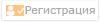


































 Часть
исходного изображения и результатов создания HDRI в Фотошопе и
Photomatix с коррекцией смещений и без неё. Как можно увидеть, разницы в
фотографиях нет, а значит, никаких потерь резкости при создании HDR ни в
одной из двух программ не возникает.
Часть
исходного изображения и результатов создания HDRI в Фотошопе и
Photomatix с коррекцией смещений и без неё. Как можно увидеть, разницы в
фотографиях нет, а значит, никаких потерь резкости при создании HDR ни в
одной из двух программ не возникает.
 Раньше,
до появления Lightroom, я часто использовал этот способ вместо
RAW-конвертера из-за своеобразного обращения Photomatix с балансом
белого. Kак я уже упоминал во второй части, цвета на HDRI, которые
создаёт Photomatix, отличаются от цветов на исходных фотографиях. Иногда
это не является недостатком. При установке баланса белого As Shot,
цвета получаются очень яркими, что придаёт фотографиям настроение, в то
время как многие RAW-конвертеры делают фотографии нейтральней по цвету,
таково моё субъективное впечатление. Спорить на эту тему не буду. В
последнее время я редко пользуюсь этим методом, так как Lightroom
предлагает гораздо больше возможностей для качественной конвертации из
RAW.
Раньше,
до появления Lightroom, я часто использовал этот способ вместо
RAW-конвертера из-за своеобразного обращения Photomatix с балансом
белого. Kак я уже упоминал во второй части, цвета на HDRI, которые
создаёт Photomatix, отличаются от цветов на исходных фотографиях. Иногда
это не является недостатком. При установке баланса белого As Shot,
цвета получаются очень яркими, что придаёт фотографиям настроение, в то
время как многие RAW-конвертеры делают фотографии нейтральней по цвету,
таково моё субъективное впечатление. Спорить на эту тему не буду. В
последнее время я редко пользуюсь этим методом, так как Lightroom
предлагает гораздо больше возможностей для качественной конвертации из
RAW.